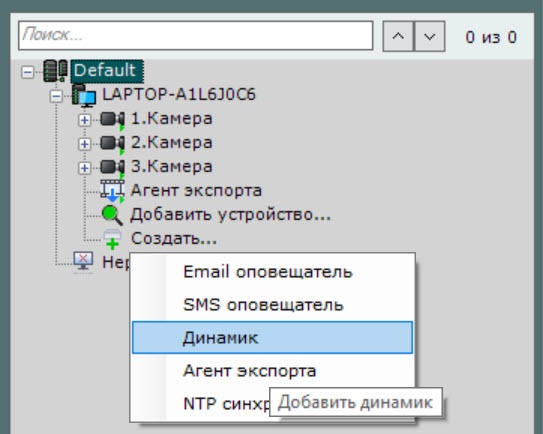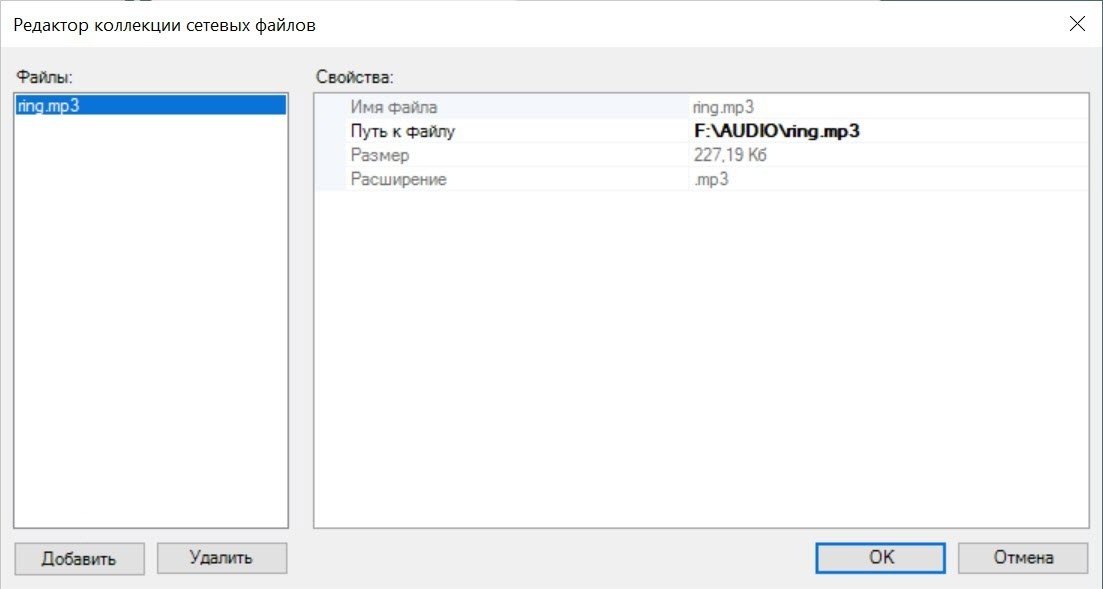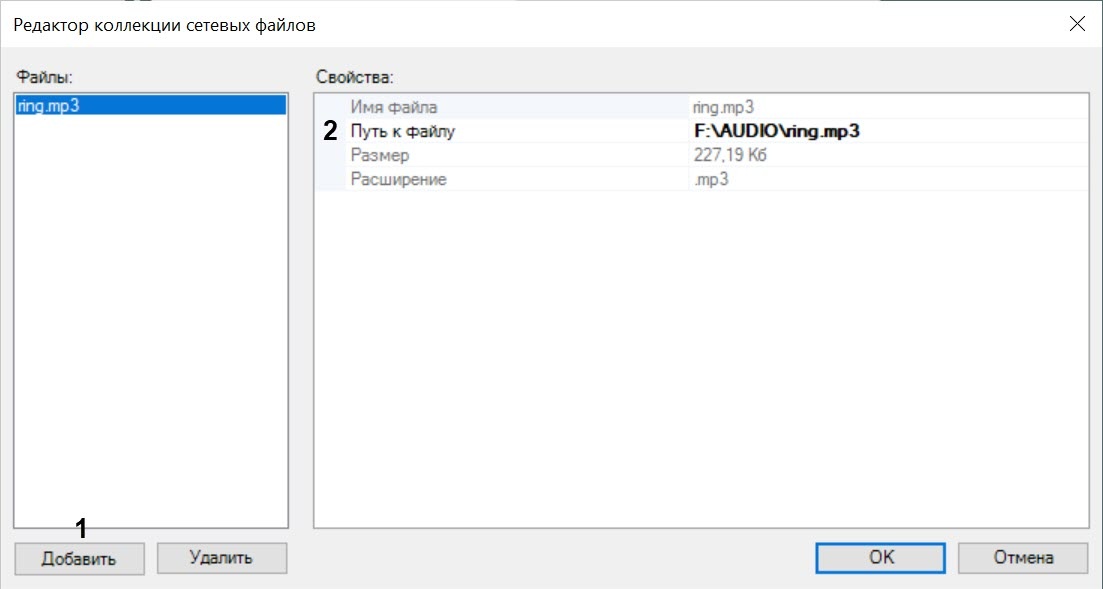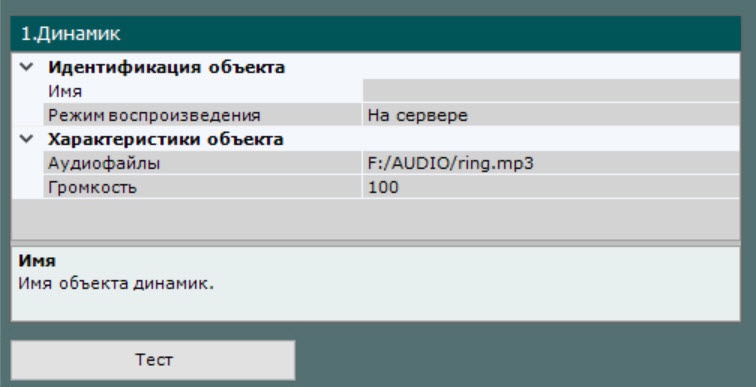Общие сведения
Объект Динамик предназначен для настройки звукового оповещения, которое запускается при срабатывании макрокоманды.
В ПК Интеллект Х могут быть созданы объекты Динамик следующих типов:
Динамик IP-устройства. Создается автоматически при наличии аудиовыхода на IP-устройстве.
- Системный динамик. Создается вручную. Звук на системном динамике воспроизводится с использованием звуковой карты Сервера.
С помощью объекта Динамик можно воспроизвести файлы звукового оповещения с расширением:
- .ac3;
- .amr;
- .avi;
- .aac;
- .aiff;
- .au;
- .adts;
- .caf;
- .dts;
- .flac;
- .gsm;
- .mkv;
- .mp3;
- .m4a;
- .m4r;
- .mp2;
- .oga;
- .ogg;
- .opus;
- .voc;
- .w64;
- .wav;
- .wma;
- .wv.
Поддерживаются следующие форматы кодирования файлов звукового оповещения:
- MPEG AAC Audio;
- MPEG-4 Video;
- MPEG Audio layer 1/2;
- Vorbis Audio;
- Opus Audio;
- PCM S16 LE;
- PCM S16 BE;
- twos;
- FLAC (Free Lossless Audio Codec);
- AMR narrow band;
- DTS Audio;
- GSM Audio;
- WavPack;
- A52 Audio (aka AC3);
- Yamaha ADPCM Audio;
- ADTS.
Файл звукового оповещения должен храниться на компьютере, соответствующем тому объекту Сервер, на базе которого зарегистрирован объект Динамик.
Создание и настройка объекта
Чтобы создать системный объект Динамик, необходимо выполнить следующие действия:
- В списке оборудования нажать Создать и выбрать Динамик.
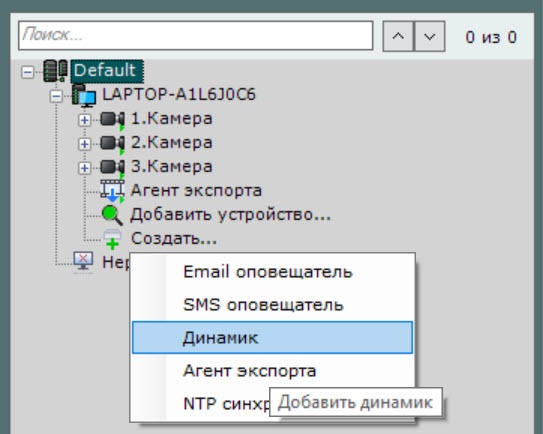
- В поле Имя (1) ввести требуемое имя объекта Динамик.
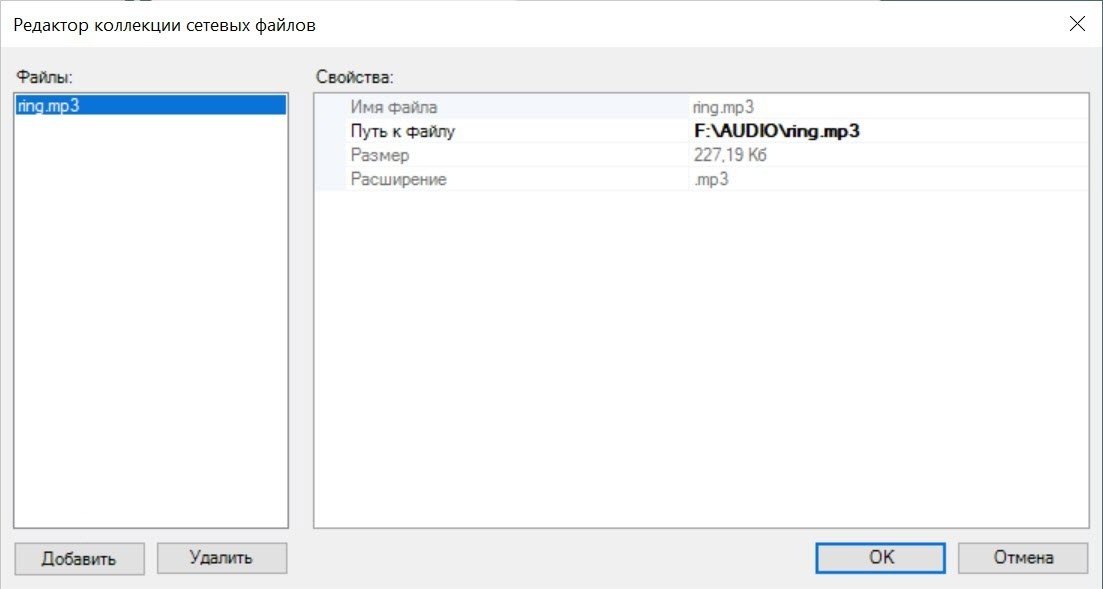
- Выбрать режим работы динамика: отключен, воспроизводить на Сервере, воспроизводить на Клиентах (2).
- В поле Аудиофайлы (3) указать путь к файлу звукового оповещения одним из способов:
- Ввести полный путь к файлу звукового оповещения в поле Аудиофайлы (3).
- Выбрать какой-либо уже добавленный файл из коллекции файлов.
- Добавить файл с помощью коллекции файлов:
- Нажать на кнопку
 .
. - В появившемся окне нажать кнопку Добавить (1).
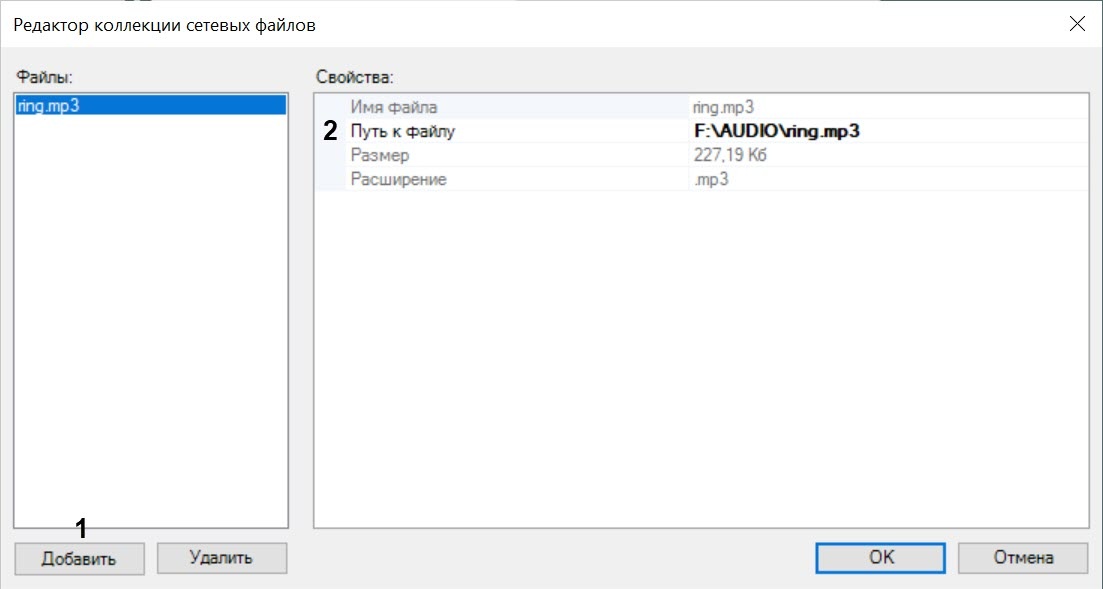
- Указать путь к аудиофайлу (2). В результате в остальных полях отобразится имя выбранного аудиофайла, размер и расширение.
- Нажать на кнопку ОК.
В результате в поле Аудиофайлы отобразится путь к выбранному файлу.
В поле Громкость (4) ввести требуемый уровень громкости динамика.
- В случае настройки динамика IP-устройства:
- По умолчанию динамик IP-устройства отключен. Для его включения необходимо установить значения Да параметра Включить (1).

- При настройке динамика IP-устройства существует возможность задавать и другие его параметры, например, алгоритм компрессии аудиосигнала, передаваемого на динамик для воспроизведения, файл звукового оповещения (2). Перечень доступных для настройки параметров динамика определяется протоколом интеграции IP устройства и ПК Интеллект X.
- Выбрать видеокамеру, к которой необходимо отнести данный динамик (3). В результате выполнения операции динамик станет дочерним по отношению к выбранной видеокамере.
- Нажать кнопку Применить.
Настройка объекта Динамик завершена.
Проверка звукового оповещения
Для проверки Динамика необходимо нажать кнопку Тест.
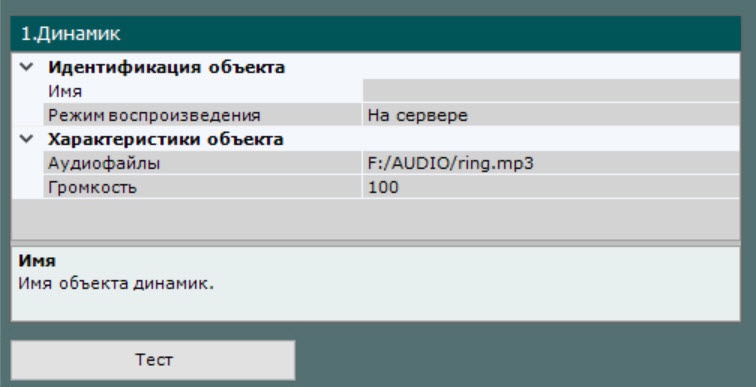
В результате запустится воспроизведение файла звукового оповещения, путь к которому был задан в одноименном поле (см. раздел Настройка объекта).

![]()